·Створіть нову робочу книгу, дайте їй назву „Лабораторна робота 2”
·На Листі1 створіть таблицю та отформатуйте її згідно зразку:
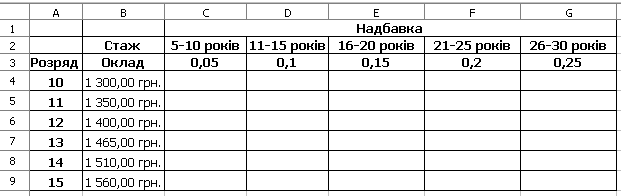
·У клітинку С4 введіть формулу =C$3*$B4. Ця формула містить два змішані посилання на клітинки. У посиланні С$3 координата стовпця є відносною, а координата рядка - абсолютної. У послианні $B4, навпаки, координата стовпця є абсолютною, координата рядка - відносною.
·Методом автозаповнення скопіюйте цю формулу в клітинки стовпця С, потім клітинки рядка 4.
·Заповніть всю таблицю.
·Стилістично отформатуйте таблицю за своїм смаком.
·Перейдіть на Лист 2. Створіть на ньому таблицю та отформатуйте її згідно зразку:
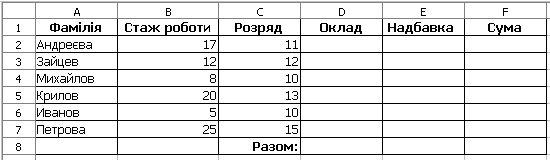
·Введіть у клітинку D2 знак рівності, перемкніться на Лист1 та клацніть на клітинці, в якій відображено значення окладу для 11-го розряду. Натисніть <Enter >.
·Таким же чином введіть значення окладів для всіх інших робітників.
·Таким же чином введіть значення надбавок.
·Розрахуйте суми зарплат.
·Підрахуйте сумарні значення для окладів та надбавок.
·Стилістично отформатуйте таблицю за своїм смаком.
· Активізуйте клітинку D2. Виконайте команди меню Вставка – Имена – Определить. В діалоговому вікні Определить имена у полі Имя введіть ім’я клітинки Разом_оклад. Натисніть ОК.
·Таким же чином дайте імена: для діапазону клітинок D2:D7 - Оклади, Е2:Е7 – Надбавки, F2:F7 – Суми, для клітинки Е8 – Разом_надбавка, для всій таблиці дайте ім’я Зарплата.
·Перейдіть у клітинку F8. Введіть вираз =SUM(. Виконайте команди Вставка – Имена – Вставить. Виберіть ім’я Суми. Натисніть ОК. Закрийте дужку та натисніть <Enter >.
·Перейдіть на Лист3. Створіть на ньому таблицю та отформатуйте її згідно зразку:
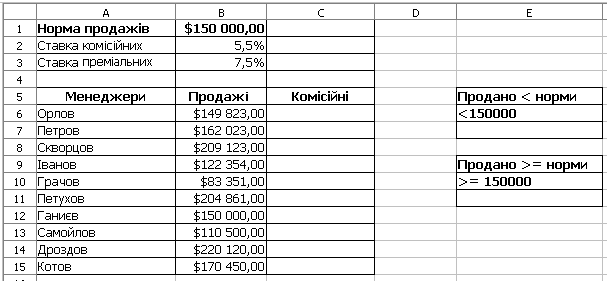
·Розрахуйте комісійні від продажу, якщо ставка комісійних становить 5,5%, ставка преміальних - 7,5%, норма продажів - 150 000р. Для цього виконайте наступні дії:
·Активуйте комірку С6, викличте Мастер функций, знайдіть у ньому функцію IF.
·У полі Логическое выражение введіть умову B6 <В1 (продажу Орлова менше норми продажів).
·У полі Тогда значение введіть вираз B6*B2 (якщо продаж Орлова менше норми продажів, то для розрахунку комісійних необхідно величину продажів помножити на ставку комісійних).
·У полі Иначе значение введіть вираз B6*B3 (якщо продаж Орлова більше норми продажів, то для розрахунку комісійних необхідно величину продажів помножити на ставку преміальних).
·Перевірте правильність введення аргументів.
·Розрахуйте комісійні інших продавців. Для цього використовуйте функцію Автозаповнення, заздалегідь передбачивши абсолютні посилання.
·Розрахуйте кількість менеджерів, що продали більше норми. Для цього виконайте такі дії:
·Перейдіть в клітинку Е7. Викличте Мастер функций, знайдіть у ньому функцію COUNTIF.
·У полі Диапазон вкажіть діапазон комірок В6:В15 (у цьому діапазоні ведеться пошук значень, що перевищують 150 000).
·У полі Критерий введіть клітинку Е6 (у цій комірці міститься умова, виконання якій перевіряється в діапазоні В6:В15).
·Перевірте правильність введення аргументів.
·Розрахуйте кількість менеджерів, які мають обсяг продажів, що дорівнює нормі або перевищують норму.
·На Листі3 починаючи с клітинки А20, створіть таблицю та отформатуйте її згідно зразку:
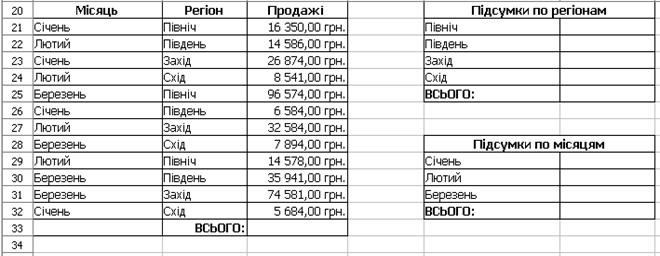
·Розрахуйте підсумкові значення по регіонах і по місяцях, а також сумарні значення продажів. Для цього виконайте такі дії.
·Активуйте комірку F21 (підсумки по півночі), викличте Мастер функций, знайдіть у ньому функцію SUMIF.
·У полі Диапазон вкажіть діапазон комірок В21:В32 (у цьому діапазоні ведеться пошук критерію «Північ»).
·У полі Критерий введіть комірку Е21 (з цим значенням відбувається порівняння вмісту діапазону В21:В32).
·У полі Диапазон підсумовування вкажіть діапазон С21:С32 (при знаходженні в діапазоні В21:В32 значення, що відповідає критерію, відбувається підсумовування відповідних значень з діапазону С21:С32).
·Перевірте правильність введення аргументів
·Розрахуйте підсумки по іншим регіонам і місяцям (використовуйте Автозаповнення і абсолютні посилання).
·Розрахуйте підсумкові значення.
·Збережіть робочу книгу на диску.
·
Завдання для самостійної роботи
·Створіть Лист4 за допомогою команд Вставка – Лист. Створіть на ньому таблицю та отформатуйте її згідно зразку:
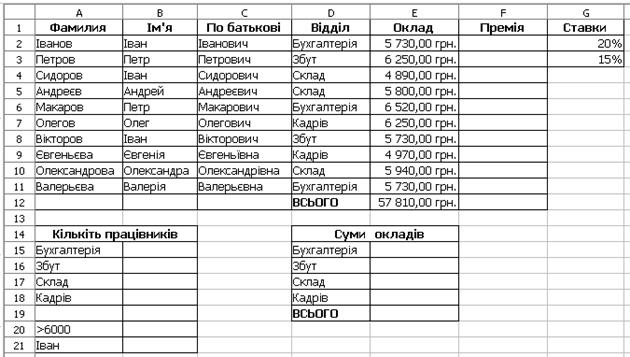
·Визначте загальну кількість співробітників по кожному з відділів.
·Підрахуйте кількість співробітників, що мають оклад більше 6000 грн.
·Визначте кількість співробітників з ім'ям «Іван».
·Підрахуйте загальну суму окладів співробітників кожного відділу.
·Розрахуйте величину премії: для співробітників, що мають оклад менше 5000 грн., премія дорівнює 20% від окладу, для інших працівників - 15% від окладу.
·Збережіть робочу книгу.
Контрольні запитання
·Для чого призначені логічні функції?
·Які дії виконують статистичні функції?
·Перерахуйте переваги створення імен клітинок і діапазонів.
·У чому полягають правила створення імен клітинок і діапазонів?
·Як створюються імена вручну?
·Яким чином вставляються імена діапазонів і клітинок у формули?
·Як застосувати у формулі посилання на клітинку з іншого листа?
·Що означає запис «Податки!» на клітинки, на які ми посилаємося.
·Які посилання є змішаними?
·Визначте вид посилань: А3, С$6, $A5, $K$2.
·Опишіть принцип роботи функції IF.
·Опишіть принцип роботи функції SUMIF.
·Опишіть принцип роботи функції COUNTIF.
·Як додати лист до робочої книги?
 2015-09-06
2015-09-06 401
401







